관공서나 학교 같은 경우 일반적으로 방화벽으로 모든 포트가 막혀 있는 경우가 대부분입니다. 그래서 외부에서 내부로 접속하는건 포트를 열어주지 않는 이상 불가능합니다.
일반적으로 네트워크 관리하는 곳에서 열어주는 포트들은 80 (WWW)하고 21 (FTP)가 대부분입니다. 간혹 22 (SSH) 포트도 열어주는 곳이 있긴 합니다만...
SSH의 터널링을 사용하기 위해서는 일단 리눅스에 SSH가 열려 있어야 합니다. 그냥 80 포트를 신청하셔서 포트를 열어놓으시고, 이 80 포트로 SSH를 연결시켜 놓으시면 됩니다. 그럼 22번 대신 80번으로 SSH 접속 가능합니다. SSH의 포트 변경 방법은 검색을 활용...
리눅스 서버에 SSH가 열려 있게 되면 이제 SSH 접속을 할 수 있습니다. 첨부된 '한글 PuTTY 0.57.h1'를 받아서 설치하세요.
한글 PuTTY를 실행하면 다음과 같은 화면이 나타납니다.
기본적인 PuTTY 사용법도 검색을 활용...
호스트 이름에는 SSH를 열어놓은 리눅스 서버 주소를 적으시고 포트는 80으로 여셨으면 80으로 아니면 SSH를 열어놓은 포트 번호를 적으시면 됩니다.
이 상태에서 열기를 누르시지 마시고, 다음 그림과 같이 왼쪽 트리뷰에서 접속 - SSH - 터널링 부분으로 갑니다.
여기서 원 포트 (S)에는 접속하고자 하는 포트 (로컬 포트)를 적습니다. 대상 (I)에는 목표 컴퓨터의 IP주소:포트를 적습니다.
예를 들어서
* 200.200.1.1 IP 주소를 가진 방화벽 내부에 있는, SSH가 열려져 있는 리눅스 컴퓨터하고 같은 네트워크에 있는, 컴퓨터에 윈도우 원격 접속(mstsc)을 하고 싶은 경우
* 윈도우 원격 접속 포트는 3389
* 로컬 포트 3390으로 접속
위와 같은 경우 다음 그림과 같이 설정해 주시면 됩니다.
이 상태에서 추가 버튼을 클릭하셔서 포워트 포트를 추가하시고 SSH 접속해서 로그인 하시면 터널링을 하실 수 있는 상태가 됩니다.
이 상태에서 mstsc를 실행시킵니다.
mstsc가 실행되었으면, 접속 주소 입력 부분 (컴퓨터)에 localhost:3390을 입력합니다.
이제 일반 mstsc 사용하는 식으로 사용하시면 됩니다.
SSH 터널링에 대한 개략적인 그림은 다음과 같다.
SSH 터널링을 사용하면 부가적 장점이 발생한다. 그것은 SSH가 공개 키를 이용한 암호화 접속을 하기 때문에, 보안에 더 안전하다는 것이다. 중간 패킷 캡쳐를 당해도 SSH의 공개 키 암호화 덕분에 일반 접속보다는 더 안전하다.
'네트워크 > 네트워크 기본' 카테고리의 다른 글
| 공인 IP, 사설 IP, 고정 IP, 유동 IP (0) | 2016.05.21 |
|---|---|
| 공인 IP, 사설 IP, 고정 IP, 유동 IP (0) | 2015.12.22 |
| SSH 터널링 (0) | 2015.11.20 |

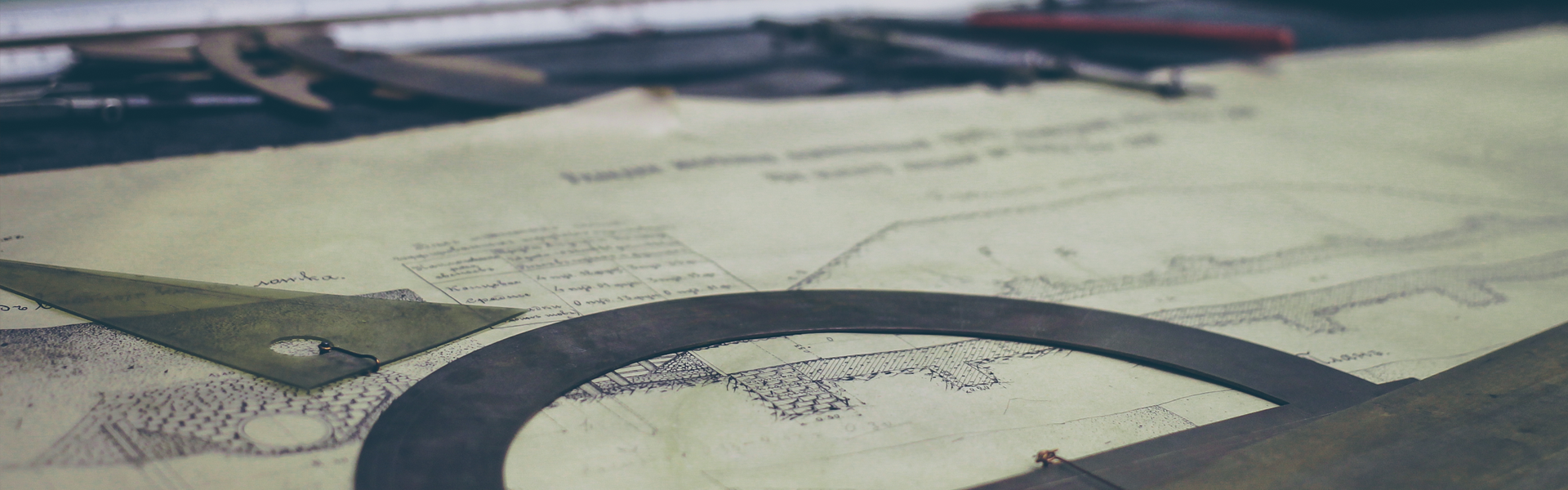

 한글 PuTTY 0.57.h1.exe
한글 PuTTY 0.57.h1.exe